Mitarbeiter-Hub - Ordner erstellen.
Um einen neuen Ordner zu erstellen:
- Navigieren Sie zu dem Bereich des Dateien-Hubs, in dem Sie einen neuen Ordner hinzufügen möchten.
- Klicken Sie auf das + Symbol in der oberen rechten Ecke.
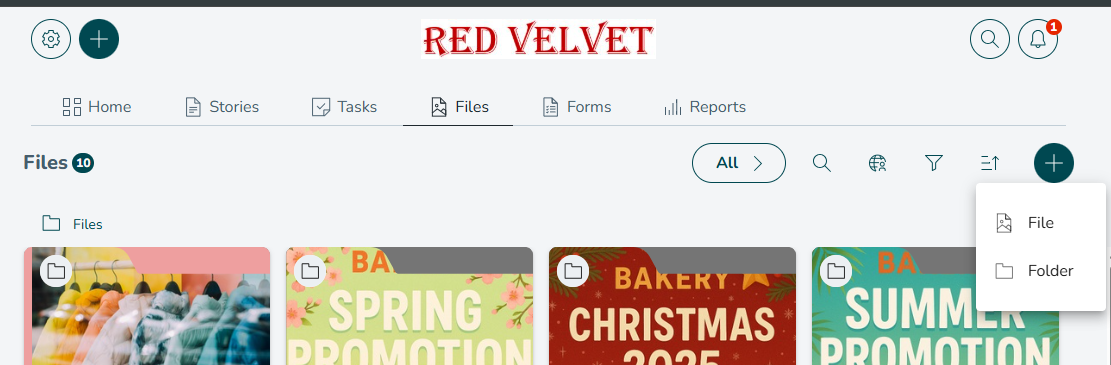
- Klicken Sie auf Ordner.
- Geben Sie Ihrem neuen Ordner einen Titel (Sie können ihn später mit der Bearbeiten Option umbenennen).
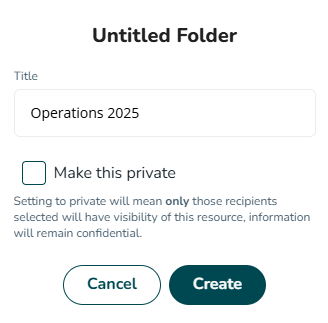
- Sie können auch ein Titelbild, eine Beschreibung, eine Kategorie und Tags hinzufügen.
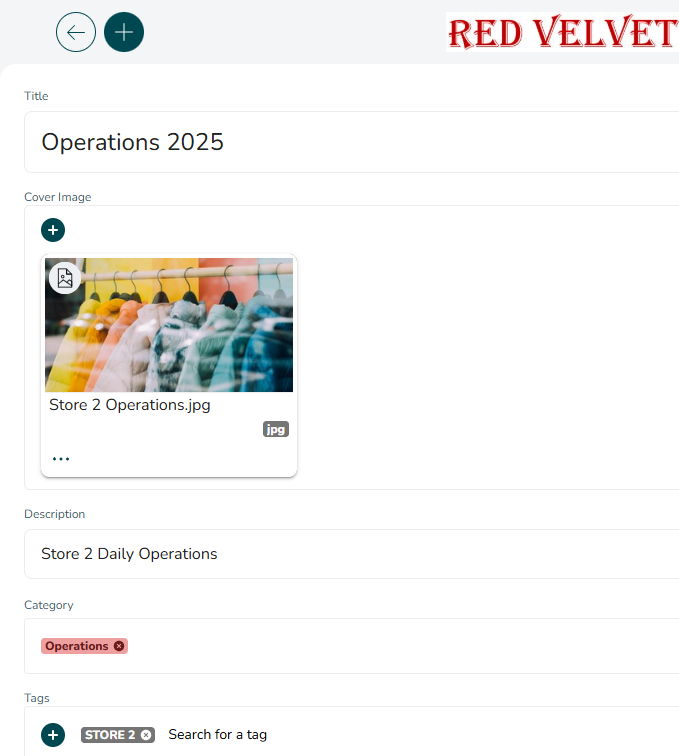
Der neue Ordner wird Ihrem Dateien-Hub hinzugefügt und steht allen Benutzern zur Verfügung, die Zugriff auf den übergeordneten Ordner haben. Für weitere Informationen darüber, wer Dateien und Ordner sehen kann, siehe Dateiberechtigungen.
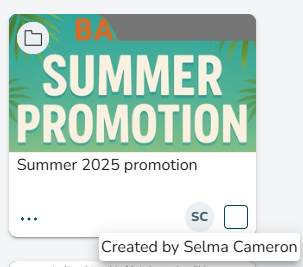
Ordner-Breadcrumbs
Sie können den Speicherort eines Ordners anzeigen und zu einem seiner übergeordneten Ordner navigieren, indem Sie Ordner-Breadcrumbs verwenden.
- Öffnen Sie einen Ordner. Für dieses Beispiel haben wir einen Ordner mit zwei Unterordnern erstellt.
- Öffnen Sie einen Unterordner. Dessen Breadcrumbs befinden sich in der oberen linken Ecke.
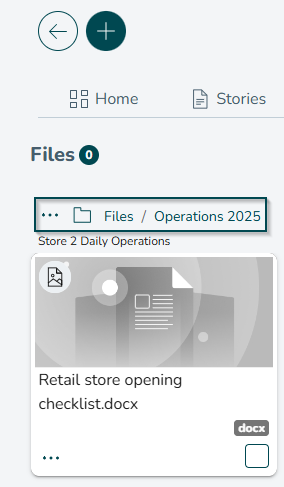
- Klicken Sie auf einen beliebigen Breadcrumb, um direkt zu diesem übergeordneten Ordner zu navigieren

